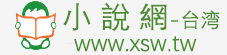VMware虛擬機安裝LINUX操作係統及oracle數據庫的研究
應用研究
作者:王銳
摘 要 文章簡單介紹了VMware虛擬機的及其安裝配置,並在VMware上安裝了LINUX操作係統,搭配實現了Oracle數據庫的安裝,同時研究了能夠使Oracle數據庫穩定運行和便於管理而需要進行的一些參數設置方法。
關鍵詞 VMware虛擬機 LINUX操作係統 oracle數據庫
中圖分類號:TP3 文獻標識碼:A
1 VMware虛擬機
VMWare虛擬機軟件是一個“虛擬PC”軟件。VMware可以使你在一台機器上同時運行二個或更多Windows、DOS、LINUX係統。與“多啟動”係統相比,VMWare采用了完全不同的概念。多啟動係統在一個時刻隻能運行一個係統,在係統切換時需要重新啟動機器。VMWare是真正“同時”運行,多個操作係統在主係統的平台上,就像標準Windows應用程序那樣切換。而且每個操作係統你都可以進行虛擬的分區、配置而不影響真實硬盤的數據,你甚至可以通過網卡將幾台虛擬機用網卡連接為一個局域網,極其方便。安裝在VMware操作係統性能上比直接安裝在硬盤上的係統低不少,因此,比較適合學習和測試。
2安裝並配置VMware虛擬機
Vmware軟件的安裝過程不詳述,因為很簡單,隻要按照提示一步步往下走就ok。在這提醒一句,如果要配置ORACLE RAC,一定不要安裝vmware workstation版本,而要安裝vmware server版本,這樣在創建共享磁盤過程的時候才會比較順暢。
VMware安裝完畢後,利用它可以建立多個虛擬機,每新建一個虛擬機,就會要求你建立一個配置文件。這個配置文件實際上相當於新電腦的“硬件配置”,你可以在配置文件中決定虛擬機的硬盤如何配置,內存多大,準備運行哪種操作係統,是否有網絡等。配置Linux虛擬機的步驟如下。
(1)選擇File菜單下的“New Virtual Machine”出現新虛擬機向導後單擊“下一步”,選擇“Typical”典型安裝。
(2)再單擊“下一步”,在選擇操作係統界麵的“Guest Operation System”中選擇“Linux”,然後單擊Version對應的下拉菜單選擇具體的Linux版本,此處我們選擇“Red Hat Linux”。
(3)單擊“下一步”進入安裝目錄選擇界麵。根據需要選擇好後,單擊“下一步”按鈕,出現設置虛擬機內存大小的界麵。Linux9.0對內存的要求推薦使用192MB。
(4)單擊“下一步”按鈕進入網絡連接方式選擇界麵。在此,我們選擇Brided方式。
(5)單擊“下一步”按鈕進入虛擬磁盤的設置界麵。這有三種方式(Create a new virtual disk、Use an existing virtual disk、Use a physical disk)可供選擇,建議初學者選擇“Create a new virtual disk”,其含義是新建一個虛擬磁盤,該虛擬磁盤隻是主機上的一個獨立文件。
(6)在“下一步”中設置磁盤大小。在此,我們采用默認的4GB。
(7)單擊“下一步”進入文件存放路徑選擇界麵。在此界麵可單擊Browse按鈕進行設置。此處我們使用默認值,單擊“完成”按鈕。至此,完成一個虛擬機的配置。
3 VMware下Linux的安裝
以上相當於組裝了一台新的計算機,接下來的工作便是安裝操作係統了。安裝前需做好準備工作:購買一套Red Hat Linux 9.0的安裝盤,共三張。或下載Red Hat Linux 9.0安裝所需要的三個ISO文件。下麵,我們以使用ISO鏡像文件安裝為例講述。
(1)安裝第一張虛擬光盤(如果直接用光盤安裝,可省去此步及後述的第5步,直接將光盤插入物理光驅即可)選擇VM菜單下的Settings選項,單擊Hardware選項卡下的CD-ROM1,在右邊的“connecti on”單選按鈕組中選擇“Use ISO image”,按“Browse”選擇3個光盤文件中的第一個,然後按“OK”。
(2)啟動虛擬機。點擊工具欄上的綠色啟動按鈕或屏幕顯示區的Start this virtual machine命令,然後按“OK”。RED HAT會自動進入安裝程序的界麵。首先詢問是以圖形界麵還是以文本界麵安裝,依據提示按回車選擇圖形界麵安裝,接下來詢問是否要測試光驅,這選擇不要即可。
(3)設置分區。依提示選擇完安裝語言、鍵盤、鼠標、安裝類型(與Windows類似,此處不再詳述)後進入磁盤分區界麵。在接下來的窗口中一路默認連按“下一步”後,彈出“你已選擇了要在下列驅動器內刪除所有分區……”的警告,選擇“是”進入引導程序裝載界麵。
>>章節報錯<<